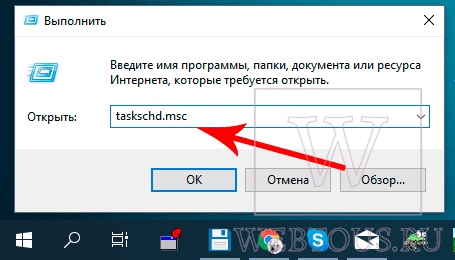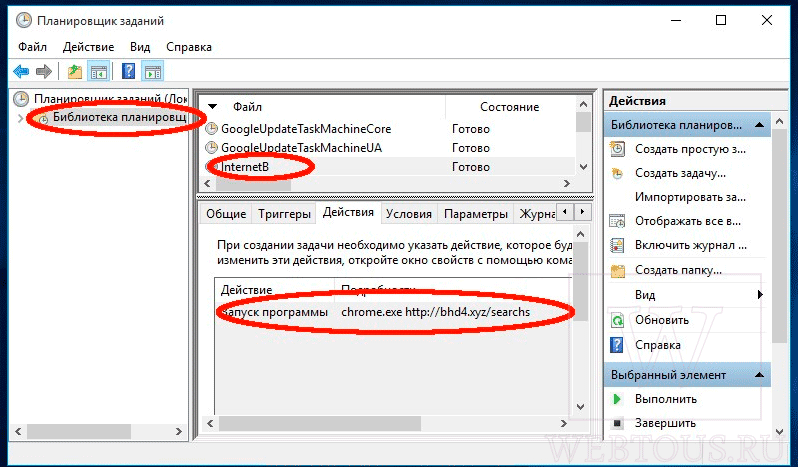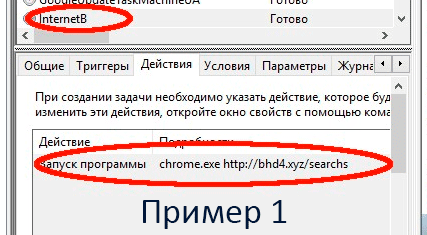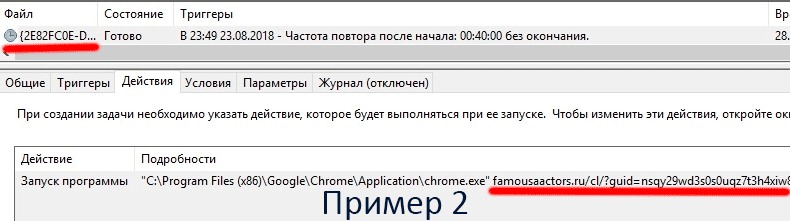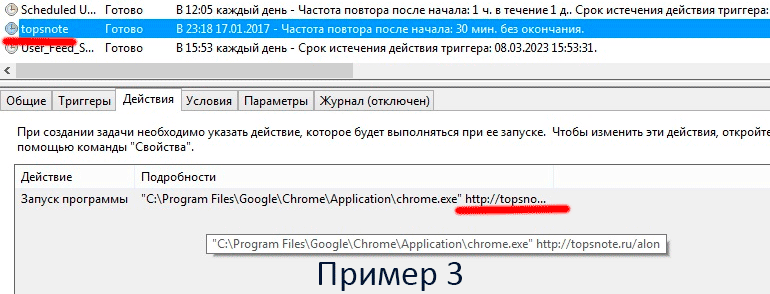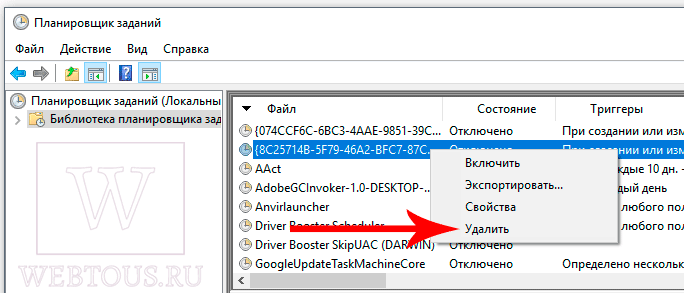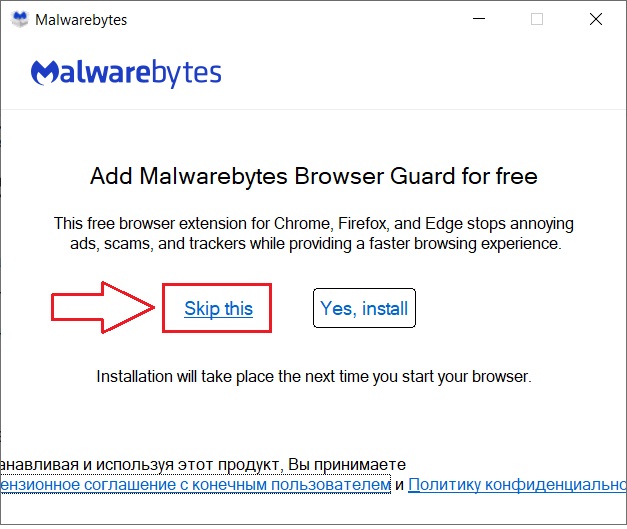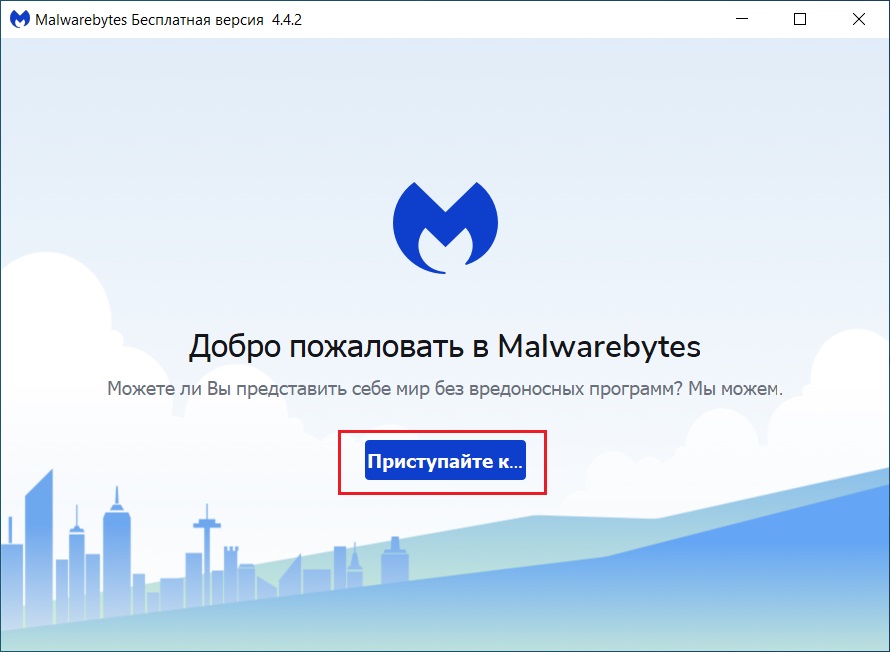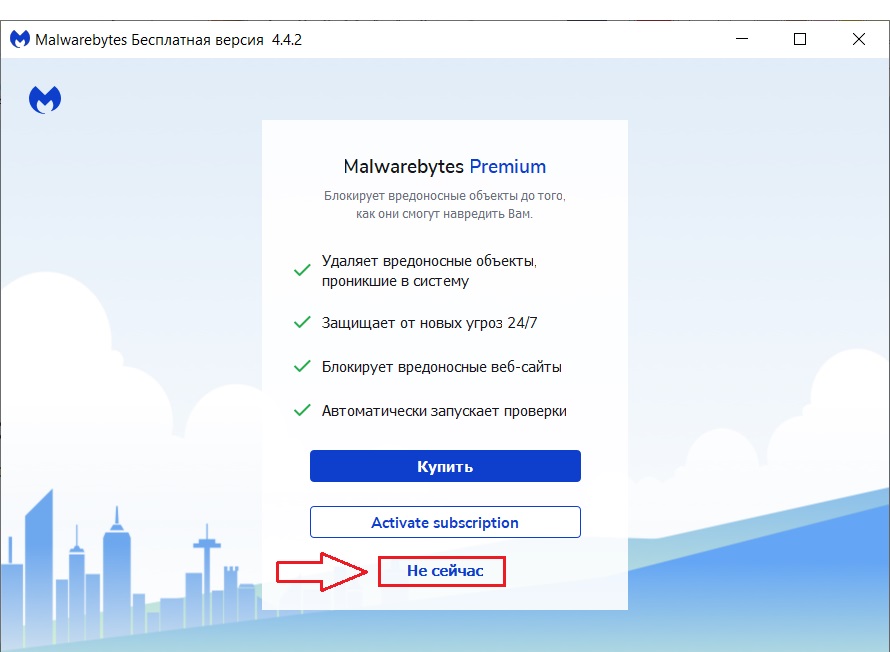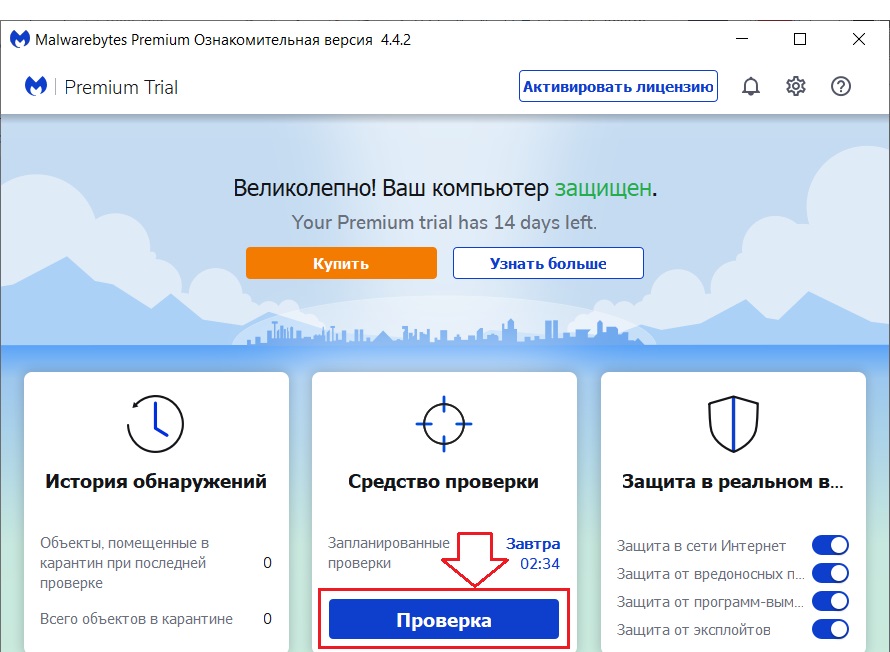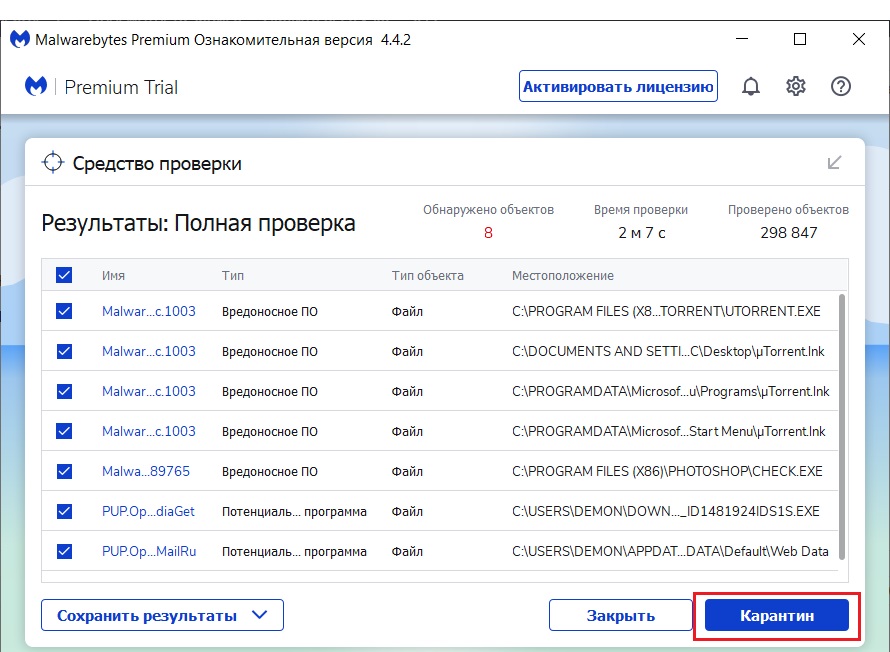- В Chrome самопроизвольно открываются вкладки с рекламой. Как быстро решить проблему?
- Что делать, если в браузере открываются вкладки сами по себе с рекламой?
- Рекламные вирусы и их удаление
- Malwarebytes – эффективное антирекламное ПО
- Ваш браузер открывает вкладки, хотя вы этого не делали. 7 способов избавиться от рекламы в браузере раз и навсегда
- Как вычислить измену через Google Chrome. 8 фишек, о которых вы не знали
- Технологии. Главное по теме
- К гадалке не ходи. Компьютеры теперь толкуют сны, и почти всегда — правильно
- Бюджетные холодильники существуют. 5 китайских брендов бытовой техники, о которых нужно знать
- 6 настроек роутера, которые категорически нельзя менять. С надёжным паролем его всё равно взломают? А куда подключать кабель?
- Что мы делаем, если в браузере открываются вкладки сами по себе
- Виды рекламы
- Вирусные атаки
- Как изгнать браузерный вирус
В Chrome самопроизвольно открываются вкладки с рекламой. Как быстро решить проблему?
Друзья, сегодня мы разберем что следует делать в случае, когда браузер Google Chrome при запуске либо уже после запуска во время работы начинает сам с определенной периодичностью открывать вкладки с рекламой. Реклама при этом может совершенно разной: казино вулкан, розетка, алиэкспресс, пари-матч и пр.
Когда я столкнулся с подобной проблемой, я полез искать её решение на официальный справочный форум по продуктам Гугл. Как оказалось, с ситуацией, когда реклама сама вылезает в браузере, пользователи встречаются очень часто. Посмотрите сами на скриншот с этого форума и оцените масштаб «бедствия» (таких сообщений сотни):
Я внимательно изучил все советы, которые давались в рамках этих вопросов, и обнаружил, что в абсолютном большинстве случаев, в том числе и мне, помогло решение, о котором я прямо сейчас и расскажу. Итак, делаем следующее…
Решение других проблем с Хромом (выбор пользователей):
1. Нажмите на клавиатуре сочетания клавиш Win+R для запуска командной строки и введите туда команду taskschd.msc
Нажмите клавишу Enter .
2. В открывшемся окне Планировщика заданий. В левой панели нажмите левой клавишей мыши на пункте Библиотека планировщика заданий :
В средней части окна откроется список заданий, где вам необходимо найти все пункты с названием: InternetEA, InternetB, InternetDC, InternetDD, InternetH и пр. Такой пункт может быть один в списке, а может быть и несколько.
Также к вредоносным файлам относятся файлы с именами: perfectsidecom, kotcat, bossnewsbizhugosm, pagesnewsorglionsm, journalaboutlifeorgscopesm, worldmediarek, 2E82FC0E-D80F-5CBC-F946-4F65770D6A24 (и подобного типа), httpewsfor24procomsteepfast, topsnote и пр. Названия могут быть меняться!
3. При обнаружении указанного выше или любого иного подозрительного (незнакомого) задания кликните на нем и в панели свойств, которая располагается ниже списка, перейдите на вкладку Действия .
Наличие ссылок есть верный признак – только так можно определить зловреда! Именно поэтому иногда приходится пересмотреть по очереди каждый элемент списка, но результат того стоит.
5. Для удаления кликните правой клавишей мыши по заданию и выберите пункт Удалить:
После проделанной работы просто закройте планировщик заданий и снова наслаждайтесь серфингом в интернете без самопроизвольно открывающихся в Хроме вкладок с рекламой 🙂
Источник
Что делать, если в браузере открываются вкладки сами по себе с рекламой?
Данная проблема является очень распространенной. Вне зависимости от сайта или используемого браузера при нажатии на ссылки или на изображения открываются новые вкладки с рекламой, очень часто непристойного содержания. При этом на компьютере может быть установлен антивирус, который почти всегда не спасает от этого.
О том, что делать в такой ситуации мы и поговорим в данной статье.
Рекламные вирусы и их удаление
Если у Вас на компьютере происходит нечто подобное, что описано выше, то с большой вероятностью можно говорить о наличии так называемого “рекламного вируса”. Его назначением является “подсаживание” во все браузеры специального вредоносного кода, который запускает обильное отображение рекламы на всех сайтах.
Избавиться от него можно всего за несколько минут и без переустановки операционной системы.
Malwarebytes – эффективное антирекламное ПО
Про эту программу мы уже не раз рассказывали в предыдущих статьях. Сразу отметим, что она платная, но с бесплатным 14-ти дневным периодом, которого будет вполне достаточно для удаления рекламных вирусов с вашего компьютера.
Переходим на официальный сайт разработчика и скачиваем установочный файл Malwarebytes, нажав на кнопку “Бесплатная загрузка”.
Затем запускаем скачанный файл и устанавливаем его.
Отмечаем “Личный компьютер”.
Пропускаем установку расширения для браузера
По окончании процесса установки программа запустится автоматически.
Отказываемся от покупки программы
Соглашаемся с началом тестового 14-ти дневного периода
В ее главном окне нужно нажать кнопку “Проверка” и дождаться ее окончания.
Запуск поиска рекламных вирусов
По итогу будет выведен табличный отчет с указанием найденных угроз.
Найденные угрозы и их устранение
Нажатие кнопки “Карантин” обезвредит их.
После нужно перезагрузить компьютер и убедиться в том, что больше рекламные вкладки и окна не открываются ни в одном из браузеров.
Не забудьте удалить программу Malwarebytes с компьютера, чтобы не истратить весь пробный период и оставить возможность ее повторной установки в будущем.
Источник
Ваш браузер открывает вкладки, хотя вы этого не делали. 7 способов избавиться от рекламы в браузере раз и навсегда
Самая навязчивая реклама не таргетированная и не та, что включается перед просмотром кино. Она может оказаться прямо в вашем браузере. Всплывающее окно мешает сконцентрироваться на своих делах. Лайф разобрался, как устранить эту проблему.
Почему браузер сам открывает вкладки?
Ваш браузер может автоматически открывать всплывающие окна. Это могут быть рекламные баннеры, сайты, страницы в соцсетях и т.д.
Основных причин две:
1. Вирус в устройстве. Одно из назначений вредоносного программного обеспечения — накручивать просмотры рекламным баннерам. Делается это через браузер — софт автоматически открывает определённые веб-страницы.
2. Условия одной из утилит. Это называется бандлинг. Автоматическое открытие страниц браузера может быть одним из условий какого-либо установленного приложения. Оно может быть прописано в пользовательском соглашении (которое мы никогда не читаем) где-нибудь в середине, чтобы было незаметно.
По одной из них настройки браузера или компьютера меняются. Появляется дополнительная задача — в определённое время суток или через конкретный интервал открывать веб-страницу.
Ниже — главные способы решения проблемы на macOS, Windows, iOS и Android:
Как вычислить измену через Google Chrome. 8 фишек, о которых вы не знали
Вы можете самостоятельно удалить элемент кода, отвечающий за открытие вкладок. Для этого придётся хорошо изучить настройки браузера и системы.
1. Проверьте активные расширения браузера на компьютере.
Чаще всего именно они автоматически открывают веб-страницы. Причём они могут быть не вирусными, это могут делать расширения интернет-магазинов или сервисов для мониторинга скидок, изменения цен и кешбэка.
Отключите или удалите все, которыми вы не пользуетесь. Если не помогло, по очереди отключайте расширения от магазинов и сервисов для них. Возможно, вы найдёте распространителя спама методом тыка.
- Apple в разделе технической поддержки привела список расширений для Safari, которые уличали за генерацией всплывающих окон с рекламой.
Полный список (на деле он гораздо шире): Amazon Shopping Assistant by Spigot Inc., Cinema-Plus Pro или похожие — Cinema HD, Cinema Plus, Cinema Ploos, Ebay Shopping Assistant от Spigot Inc., FlashMall, GoPhoto.It, Omnibar, Searchme от Spigot Inc., Slick Savings от Spigot Inc., Shopy Mate.
Возможно, некоторые расширения установятся заново. Значит, ваш компьютер заражён вирусом. Как решить эту проблему, расскажем ниже.
2. Заблокируйте всплывающие окна на компьютере и смартфоне.
В Safari пройдите по Safari —> «Настройки». На вкладке «Веб-сайты» заблокируйте всплывающие окна.
В Chrome пройдите по «Настройки» —> «Конфиденциальность и безопасность» —> «Настройки сайта» —> «Всплывающие окна и переадресация» — и активируйте «Заблокировано».
В Google Chrome: «Ещё» —> «Настройки» —> «Настройки сайтов» —> «Всплывающие окна и переадресация» — и отключите их показ.
В Safari: откройте приложение «Настройки», зайдите в Safari и включите параметр «Блокировка всплывающих окон».
3. Сбросьте настройки браузера на компьютере.
Технологии. Главное по теме
К гадалке не ходи. Компьютеры теперь толкуют сны, и почти всегда — правильно
28 августа 2020, 10:30
Бюджетные холодильники существуют. 5 китайских брендов бытовой техники, о которых нужно знать
27 августа 2020, 12:00
6 настроек роутера, которые категорически нельзя менять. С надёжным паролем его всё равно взломают? А куда подключать кабель?
26 августа 2020, 11:00
Более простой способ сбросить ненужные параметры — отказаться от всех установленных. Система отключит все расширения и удалит временно сохранённые данные.
Вот как это сделать на компьютере (в мобильных версиях эта возможность недоступна):
В Google Chrome: пройдите по «Параметры» —> «Настройки» —> «Показать дополнительные настройки» —> «Сброс настроек». Перезагрузите браузер, и он начнёт работать с настройками по умолчанию.
В «Яндекс.Браузере»: «Параметры» —> «Настройки» —> «Системные» —> «Сбросить настройки».
В Opera: «Меню» —> «О программе» —> «Пути». В файловой системе компьютера пройдите по указанному пути и удалите данные.
В Mozilla Firefox: «Параметры» —> «Справка» —> «Информация для решения проблем» —> «Очистить Firefox».
4. Проверьте планировщик заданий на компьютере с Windows.
Планировщик заданий — компонент Windows, позволяющий запланировать запуск программ в определённое время или через заданные временные интервалы.
Вирус, попадая в компьютер, задаёт нужный злоумышленнику адрес и выставляет необходимые настройки. Так всплывающие окна могут не отстать от вас даже после удаления вредоносного софта.
Нажмите сочетание клавиш Win+R и введите команду taskschd.msc —> вам откроется «Библиотека планировщика заданий», выберите «Триггеры» —> «Действия».
Теперь вам нужно вычислить команду, по которой появляются всплывающие окна. Обычно она содержит компонент cmd.exe /c start, название браузера и адрес сайта. Если обнаружили нежелательные задания, удалите их и перезагрузите компьютер, больше они вас не побеспокоят.
5. Запретите скачивание файлов со сторонних источников на смартфоне.
После открытия всплывающих окон на ваш смартфон может загрузиться файл с вредоносным программным обеспечением. По умолчанию смартфон разрешает загружать софт только из официального магазина приложений, но в 2020 году эту настройку приходится менять.
Во-первых, на смартфоны Huawei и Honor необходимо загрузить сервисы Google. Во-вторых, в Play Market добавляется не всё. Например, оттуда снова удалили Fortnite. Для этого нужно разрешить установку приложений из неизвестных источников. Но лучше активировать эту возможность лишь при необходимости. В остальное время её стоит держать отключённой.
Пройдите по «Настройки» —> «Безопасность» и запретите установку приложений из неизвестных источников. Теперь на ваше устройство не установится программное обеспечение ни из какого браузера.
С этими двумя способами вероятность избавиться от рекламы многократно выше. Специальное программное обеспечение комплексно анализирует операционную систему и ищет сомнительные элементы кода. Так вы можете устранить проблему в два клика.
1. Установите пробную версию антивируса на компьютере и смартфоне.
Источник
Что мы делаем, если в браузере открываются вкладки сами по себе
Некоторые пользователи, запуская компьютер, сталкиваются с неприятной проблемой. Браузер открывается автоматически, после чего начинают загружаться разнообразные вкладки. Не менее распространенной проблемой, при посещении проверенных сайтов, является открытие рекламных роликов, спама и других ненужных блоков. Необъяснимые действия ожившего ПК подталкивают серферов начинать искать соответствующую информацию. Что делать если в браузере открываются вкладки сами по себе, готовиться к худшему или проблему легко исправить?
Виды рекламы
Открывая сайты, многие юзеры сталкиваются с рекламными роликами или всплывающими окнами, предлагающими посетить сайт, приобрести продукцию или просто просмотреть видео. Реклама, появляющаяся на сайтах, бывает разных видов:
- Контекстная – появляется в определенном месте. Не доставляет неудобств пользователю. Ее можно заблокировать при помощи специальных расширений, предусмотренных веб-обозревателем.
- Всплывающие окна в непредназначенных для рекламы местах. Справиться с таким видом немного сложнее, ведь как только пользователь нажимает на небольшой крестик, его переносит на другую страницу. Блокировать при помощи плагина ее нельзя.
- Реклама, открывающая вкладки при запуске обозревателя.
Последние два вида приводят серферов в негодование и неспроста. Избавиться от назойливой рекламы трудно, она постоянно открывает новые страницы, мешая заниматься нужными делами. Вроде бы закрыть вкладки получилось, но спустя некоторое время они появляются снова.
Вирусные атаки
В большинстве случаев, когда начинается проблема, пользователи запускают антивирус и приступают к сканированию компьютера. Чаще всего отыскать вредоносную программу не получается, проблема остается – рекламные страницы атакуют компьютер.
Решить проблему обычный антивирус не поможет, так как данная вредоносная программа прописывается непосредственно в обозревателе. Поймать недруга можно на непроверенных сайтах, при скачивании файлов с подозрительных порталов. Именно поэтому стоит скачивать необходимые программы у официальных провайдеров, избегая непроверенных платформ.
Как изгнать браузерный вирус
Чтобы вручную избавиться от вируса, необходимо неплохо потрудиться. Отыщите на рабочем столе значок браузера и кликните по нему правой кнопкой мыши, найдите «объект», посмотрите, что написано в строке. Здесь не должно быть никаких надписей кроме имени веб-обозревателя и расширения. Если имеется какой-то адрес, то необходимо приступить к его удалению.
Снова откройте свойства ярлыка, кликните по «расположение файла». Перед пользователем открылся список, где нужно отыскать название обозревателя – его иконку. Нажмите на него правой кнопкой, кликните по «копировать ярлык», вернитесь к рабочему столу, нажмите вставить. Старый, зараженный ярлык браузера удалите.
Существует еще один способ для борьбы с вредителем, необходимо использовать утилиты. Они тщательно изучают ПК и находят вирусы, пропущенные обычным антивирусом. Для установки расширения нужно перейти в дополнения и скачать нужное. Обязательно просканируйте обозреватель, чтобы программа удалила изменения, принесенные вредителем.
Чтобы никогда не сталкиваться с подобной проблемой, необходимо обеспечить компьютер хорошей защитой – лицензированным антивирусом. Не посещайте непроверенные сайты, не скачивайте с них никакие файлы и вредоносные программы никогда не нападут на ПК.
Источник